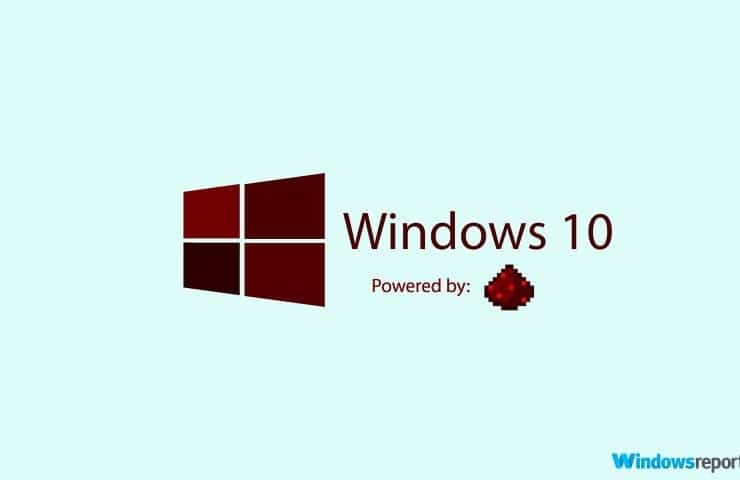Questo software riparerà gli errori comuni del computer, ti proteggerà dalla perdita di file, malware, guasti hardware e ottimizzerà il tuo PC per le massime prestazioni. Risolvi i problemi del PC e rimuovi i virus ora in 3 semplici passaggi:
- Scarica lo strumento di riparazione PC Restoro che viene fornito con tecnologie brevettate (brevetto disponibile Qui).
- Clic Inizia scansione per trovare problemi di Windows che potrebbero causare problemi al PC.
- Clic Ripara tutto per risolvere i problemi che interessano la sicurezza e le prestazioni del tuo computer
- Restoro è stato scaricato da 0 lettori questo mese.
Microsoft ha già iniziato a lanciare nuove build per Fast Ring Insider, segnando il debutto del Programma di costruzione Restone 2. Molti Insider hanno già segnalato non possono installare la prima build di Redstone 2 sui loro computer e ci aspettiamo che questo problema sia presente anche sulle build in arrivo.
In realtà, non è azzardato dire che ogni volta che Microsoft lancia una nuova build, i primi problemi che affliggono gli Insider sono i fastidiosi
bug di installazione.Ecco come gli utenti descrivono i bug di installazione della build
“Il mio problema, l'aggiornamento viene scaricato, quindi riavvio il computer per installare gli aggiornamenti. Al 23% si congela. La cosa del piccolo cerchio smette di girare. L'ho lasciato acceso per 48 ore per vedere se avrebbe fatto qualcosa, ma non lo ha fatto: è rimasto bloccato al 23%.
Correzione: la build di Windows 10 non si aggiorna/si blocca
Nel caso in cui l'ultima build di Windows 10 non si aggiorni o semplicemente si blocchi, segui i passaggi descritti di seguito per risolvere questi problemi.
Soluzione 1: assicurati di aver effettuato l'accesso con il tuo account Microsoft e di essere su Fast Ring
Devi accedere utilizzando il tuo account Microsoft per poter scaricare e installare gli aggiornamenti. Inoltre, vai su impostazioni > Conti > clicca su Verificare per assicurarti che il tuo account sia verificato sul tuo computer.

Terzo, assicurati di essere sul Fast Ring, il primo anello su cui Microsoft distribuisce i suoi aggiornamenti. Se non sei già su Fast Ring e sei passato ad esso oggi, tieni presente che potrebbero essere necessarie quasi 24 ore prima che Microsoft tenga conto della modifica. Pertanto, dovrai attendere un po' più a lungo per essere in grado di rilevare e scaricare le build più recenti.
Soluzione 2: eliminare la cartella $WINDOWS.~BT
Dopo ogni tentativo di installazione della build non riuscito, elimina la cartella $WINDOWS.~BT, riavvia il computer e riprova a scaricare la build. Per individuare la cartella Windows Update predefinita, segui questa guida:
- Vai a Questo PC
- Clicca sul Visualizza Menu > seleziona Mostra nascondi
- Controlla il Oggetti nascosti casella di controllo

4. Una volta attivata l'opzione, tutti i file nascosti appariranno nell'elenco con un carattere leggermente trasparente.

Esegui una scansione del sistema per scoprire potenziali errori

Scarica Restoro
Strumento di riparazione del PC

Clic Inizia scansione per trovare problemi di Windows.

Clic Ripara tutto per risolvere i problemi con le tecnologie brevettate.
Esegui una scansione del PC con lo strumento di riparazione Restoro per trovare errori che causano problemi di sicurezza e rallentamenti. Al termine della scansione, il processo di riparazione sostituirà i file danneggiati con nuovi file e componenti di Windows.
5. Elimina il $WINDOWS.~Cartella BT.
Soluzione 3 – Passare da Fast Ring a Slow Ring e poi tornare a Fast Ring
Per quanto semplicistica possa sembrare questa azione, funziona davvero per alcuni utenti, poiché confermano: "Non sono sicuro che sia stata una coincidenza o meno, ma dopo essere entrato nelle opzioni avanzate e cambiato da FAST a SLOW, e poi di nuovo a FAST, e poi dopo un riavvio, [build] ha iniziato a scaricare."
- Vai a aggiornamento Windows dal Pagina delle impostazioni
- Vai a Opzioni avanzate e cambia l'opzione Aggiorna squillo veloce in Squillo lento
- Chiudi la finestra e riapri Windows Update Center
- Vai a Opzioni avanzate e torna a Fast Ring. La prossima volta che apri il Centro aggiornamenti Windows, la procedura di aggiornamento verrà avviata immediatamente.
Soluzione 4: eseguire lo strumento di risoluzione dei problemi di Windows Update
Scarica il Risoluzione dei problemi di Windows Update, eseguire lo strumento e quindi provare a installare nuovamente la build.
Soluzione 5: eseguire il comando SFC/Scannow
stampa Tasto Windows + X e seleziona Prompt dei comandi (amministratore). Una volta aperta la finestra del prompt dei comandi, invio sfc /scannow e premi Invio per eseguirlo. Attendi fino al completamento del comando, quindi prova a scaricare e installare la build.
Soluzione 6: eliminare il contenuto della cartella SoftwareDistribution
- Vai a C: WindowsSoftwareDistributionDownload cartella ed eliminare tutto in quella cartella.
- Avvia Prompt dei comandi Admin > esegui il comando wuauclt.exe /updatenow
- Attendi il completamento dell'esecuzione del comando > riprova a scaricare e installare la build.
Soluzione 7 – Riavvia il BITS, crittografia, programma di installazione MSI e il Servizi di aggiornamento di Windows.
- Lanciare Prompt dei comandi (Amministratore)
- Digita i seguenti comandi per interrompere il BIT, crittografico, Programma di installazione MSI e il Servizi di aggiornamento di Windows. Premere INVIO dopo ogni comando.
net stop wuausserv
net stop cryptSvc
bit di stop netto
net stop msiserver
3. Digita i seguenti comandi per rinominare il SoftwareDistribution e Catroot2 cartella. Premi Invio dopo aver digitato ciascun comando.
ren C: WindowsSoftwareDistribution SoftwareDistribution.old
ren C: WindowsSystem32catroot2 Catroot2.old
4.Digitare i seguenti comandi per riavviare il BIT, crittografico, Programma di installazione MSI e il Servizi di aggiornamento di Windows. Come sempre, premi INVIO dopo aver digitato ogni comando.
inizio netto wuausserv
net start cryptSvc
bit di inizio netto
net start msiserver
5. Digita Esci> riavvia il computer> riprova per installare la build.
Ci auguriamo che una di queste soluzioni ti aiuti a risolvere questi problemi di installazione della build, in modo da poter testare le funzionalità più recenti di Windows 10.
STORIE CORRELATE CHE DEVI SCOPRIRE:
- Microsoft riconosce ufficialmente il blocco dell'Anniversary Update
- Correzione: problemi audio dell'aggiornamento dell'anniversario di Windows 10
- Correzione: l'aggiornamento dell'anniversario di Windows 10 causa l'utilizzo del disco al 100%
 Hai ancora problemi?Risolvili con questo strumento:
Hai ancora problemi?Risolvili con questo strumento:
- Scarica questo strumento di riparazione del PC valutato Ottimo su TrustPilot.com (il download inizia da questa pagina).
- Clic Inizia scansione per trovare problemi di Windows che potrebbero causare problemi al PC.
- Clic Ripara tutto per risolvere i problemi con le tecnologie brevettate (Sconto esclusivo per i nostri lettori).
Restoro è stato scaricato da 0 lettori questo mese.